「Adobe AcrobatのChrome拡張機能が勝手に追加されていた!」
このような経験をしたことはありませんか?
Adobe Acrobatの拡張機能は、PCにAdobe Acrobat(デスクトップ版)をインストールすると、Chromeに自動で追加される仕様になっています。
本記事では、勝手に追加・有効化される原因や無効化・削除する方法、今後の自動インストールを防ぐ対策まで徹底解説します!
【Adobe Acrobat Reader】アプリケーション初期化エラーの原因と解決方法を徹底解説!
【Adobe Acrobat】「すべてのツール」パネルを非表示にする方法!画面をスッキリさせる設定を解説
【Adobe Acrobat】「動作を停止しました」と表示される原因と解決方法!強制終了を防ぐ対処法を解説
Contents
Adobe AcrobatのChrome拡張機能とは?
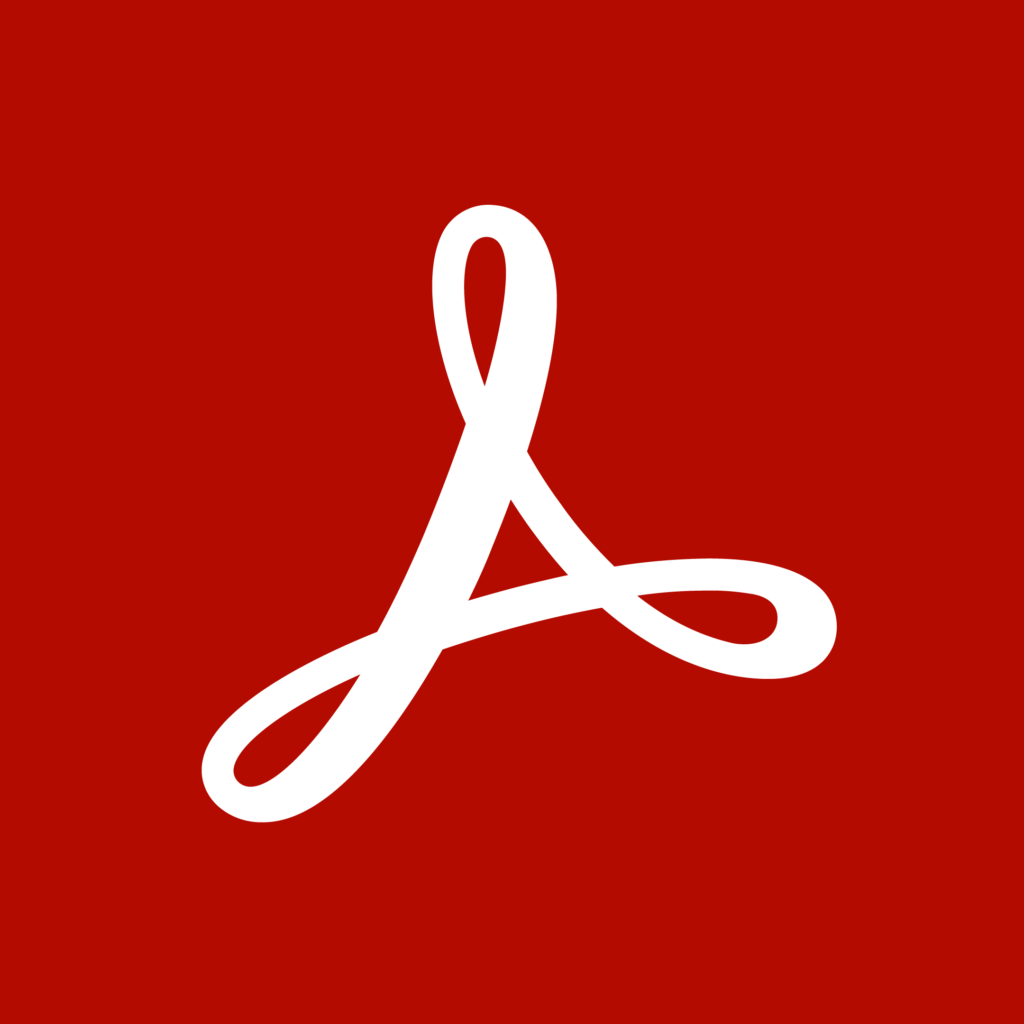
Adobe Acrobatの拡張機能でできること
✅ PDFをChrome上で開いて編集(テキスト追加・コメント・署名)
✅ PDFを直接Googleドライブに保存
✅ PDFファイルを結合・変換(有料機能あり)
➡ 便利な機能が多いですが、不要なら削除・無効化も可能!
拡張機能が追加される仕組み
✅ Adobe Acrobat(デスクトップ版)をインストールすると、自動的にChromeに追加される
✅ インストール時のポップアップで「許可」を押すと有効化される
✅ アップデート時に再インストールされる場合がある
➡ 手動でインストールした覚えがなくても、Adobe製品の導入時に勝手に追加される仕様!
Adobe AcrobatのChrome拡張機能が勝手に追加・有効化される原因

1. Adobe Acrobat(デスクトップ版)のインストール時に自動追加される
✅ Adobe AcrobatをPCにインストールすると、Chromeに拡張機能が自動追加される
✅ インストール時に「拡張機能を追加しますか?」のポップアップが表示される
➡ 知らずに許可すると、拡張機能が自動で有効化される!
2. Chromeの設定で自動的に有効化される仕様
✅ 拡張機能のインストール後、デフォルトで「オン」になっている
✅ 手動で無効化しない限り、Chromeを開くたびに有効化される
➡ 設定を変更しないと、勝手に機能が有効になり続ける!
3. アップデート時に再インストールされるケース
✅ Adobe Acrobatをアップデートすると、拡張機能が再度追加されることがある
✅ 一度削除しても、次のアップデートで再インストールされることも
➡ 完全に削除しないと、繰り返し追加される可能性あり!
Adobe AcrobatのChrome拡張機能を無効化・削除する方法

1. Chromeの拡張機能管理画面で無効化する
- Chromeを開く
- 右上の「︙(メニュー)」→「拡張機能」→「拡張機能を管理」を選択
- 「Adobe Acrobat」を探し、「オフ」にする
✅ 無効化すると、拡張機能は残るが動作しなくなる
2. 拡張機能を完全に削除する方法
- 上記の「拡張機能を管理」画面で「削除」をクリック
- 確認画面が出たら「削除」を選択
✅ これで完全に拡張機能を削除できる!
Adobe Acrobatの拡張機能は安全?リスクはある?
1. 個人情報の収集やプライバシーリスクは?
✅ Adobe公式の拡張機能なので、安全性は高い
✅ ただし、拡張機能の権限で「閲覧しているページのデータ」を取得できる仕様
➡ プライバシーを気にするなら、無効化・削除が安心!
2. ウイルスやマルウェアの可能性は?
✅ 正規のAdobe Acrobat拡張機能はウイルスではない
✅ ただし、非公式の類似拡張機能には注意!
➡ 拡張機能をインストールするときは、提供元が「Adobe」か確認!
勝手に拡張機能が追加されるのを防ぐ方法

1. Chromeの設定を変更して自動追加を防ぐ
✅ 「設定」→「プライバシーとセキュリティ」→「サイトの設定」を開く
✅ 「ポップアップとリダイレクト」を「ブロック」に設定
➡ これで不要な拡張機能の自動インストールを防止!
2. 他のアプリによる拡張機能のインストールを制限する
✅ 「拡張機能」の管理画面で、不要な拡張機能をすべて削除
✅ 「設定」→「同期とGoogleサービス」で「拡張機能の同期」をオフにする
➡ これで勝手に拡張機能がインストールされるのを防げる!
よくある質問(FAQ)

Q1. Adobe Acrobatをアンインストールすれば拡張機能も削除される?
✅ いいえ、拡張機能はChrome側に残るため、別途削除が必要!
Q2. Chromeの設定をリセットすれば解除できる?
✅ はい、「設定」→「詳細設定」→「リセットとクリーンアップ」→「設定をリセット」で削除可能!
Q3. 他のPDFビューアーを使う方法は?
✅ Chromeの「PDFビューアー」を標準に設定すれば、Adobe Acrobat拡張機能を使わずにPDFを開ける!
まとめ
✅ Adobe AcrobatのChrome拡張機能が勝手に追加される理由
- PCにAdobe Acrobatをインストールすると、自動的に追加される仕様
- 拡張機能がデフォルトで「有効」になっている
- アップデート時に再インストールされることがある
✅ 対処法
- Chromeの拡張機能管理画面で無効化・削除する
- 設定を変更して、今後の自動インストールを防ぐ
- 他のPDFビューアーを使って、Adobe Acrobatの依存を減らす
➡ 不要なら削除・無効化し、今後の自動追加を防ぐのがベスト!


